В среднем раз в 2 — 3 года каждый человек покупает себе новый мобильный телефон. Телефоны устаревают, либо изнашиваются со временем, поэтому регулярная их замена — обычное дело. Но, как правило после покупки первые 30 минут — час человек тратит на настройку мобильного телефона и перенос всех ценных для него данных.
В Samsung немного поработали над этим вопросом и придумали, как сократить время настройки до минимума. Предложенный ими способ мне очень понравился, как только я купил свой Samsung Galaxy S7 Edge, я тут же применил его и был доволен результатом. Теперь я хочу показать Вам, как перенести все данные с одного телефона на другой.
Для переноса файлов необходима программа Samsung Smart Switch. Программа специально создана для переноса данных.
Есть два варианта передачи файлов, соответственно проводным и беспроводным способом. Сейчас я вкратце опишу оба варианта.
Для передачи данных через провод, нам понадобится специальный USB-переходник, который мы подключим к к порту зарядки мобильного телефона и к нему подключим кабель, который, в свою очередь, вставим во второй телефон.
Как подключить Nintendo Switch к телевизору.
Итак, если мы хотим скачать данные со старого телефона через провод, то достаточно, чтобы программ Smart Switch была установлена только на новом телефоне. Получить данные мы можем с телефона работающего на любой операционной системе, не обязательно, чтобы это был Андроид смартфон.
После подключения кабеля, нажимаем на кнопку «получить файлы» на новом телефоне, выбираем в списке нужные нам файлы и программы, и нажимаем на подтверждение.
Весь процесс займёт около 15 минут.
Тут всё проще и одновременно сложнее. Для передачи файлов с одного телефона на другой беспроводным способом необходимо, чтобы программ Snart Switch была установлена на двух телефонах. А эта программа написана только для телефонов Samsung работающих на Андроид выше 4.3. Поэтому проводным способом Вы можете скачать данные с любого смартфона на смартфон Samsung, а беспроводным можете передавать только между аппаратами Samsung.
После того, как Вы установите программу Smart Switch на оба мобильных телефона, Вы выбираете в программе беспроводной способ передачи данных. Обязательно включите Wi-Fi на втором телефоне. Смартфоны найдут друг друга, Вы так же выберите файлы, которые хотите передать и запустите процесс.
После недолгого ожидание все Ваши данные будут перенесены на новый телефон.
Программа Smart Switch может передавать не только файлы из галереи, но и приложения, историюю вызовов, СМС сообщения и т.д.
Важно! При передаче приложений внимательно просматривайте список выбранных программ и исключите стандартные. Вам не нужно, чтобы на Ваш телефон передались такие программы, как: экран Touch Whiz, приложение «Мои файлы», стандартный видеоплеер, и т.д.

Smart Switch — самсунговское приложение для легкого и быстрого переноса личных данных/настроек со старого телефона на новый. По официальной информации, данные можно перенести на устройства Galaxy (возможно в будущем будут поддерживаться и другие).
Какие данные можно перенести?
- Контакты из телефонной книги.
- Музыку, фотки, видео.
- Данные из календаря. Возможно имеется ввиду запланированные события, напоминания всякие.. получается все это можно перенести на новый телефон Samsung.
- Текстовые сообщения. Подразумевается SMS-сообщения, может также и MMS (если такие сообщения еще работают).
- Журнал вызовов. Да, не особо важно, однако создает действительно удобный переход с одного устройства на другое.
- Данные приложений, макеты главного экрана. Поддерживается только в Galaxy, но нужно обновить устройство до ОС М, которая доступна для Galaxy 6 и более новых моделей. PS: ОС М — взято из официальной информации, однако не совсем понятно.
- Заметки, сигналы будильника, обои, документы.. и даже расположение иконок на рабочем столе! Мелочи, из которых состоит комфортный переезд на новый телефон!
- Настройки устройства (в том числе параметры Wi-Fi). Полезная опция при условии корректного переноса.
Как я понимаю, задача — максимально больше перенести данных. Поэтому, возможно в новых версиях Smart Switch будет появляться поддержка переноса все новых и новых типов данных.
При передаче можно галочками выбрать типы данных, также будет указано количество передаваемых элементов:

Smart Switch — какие устройства поддерживаются?
- Перенос данных по Wi-Fi (возможно Bluetooth также поддерживается) между устройствами Galaxy. Версия Андроида должна быть 4.0 или выше.
- Передача данных с совместимого устройства Android (например Xiaomi, Huawei) на устройство Galaxy. Важно: если телефон другого производителя и версия Андроида ниже 6.0, то подключать можно только к устройствам Galaxy, поддерживающим точку доступа Wi-Fi.
- Перенос данных по кабелю возможен при версии Андроида 4.3 или выше. При этом нужен кабель зарядки и USB OTG.
С переносном данных из Android на Android — проблем быть не должно. Однако кроме этого поддерживается перенос с iOS, BlackBerry и даже Windows Phone.

Smart Switch: отзывы пользователей
В Google Play маркете общая оценка составляет 4.3 балла из 5, очень даже неплохо:
Проголосовало более 181 000 тысяч человек.. приложение достаточно популярное.
Почитав отзывы, пришел к выводу:
- Иногда могут быть проблемы при переносе с телефона стороннего производителя. Даже при заявленной совместимости.
- Между смартфонами Samsung весь процесс переноса данных может занять 15 минут. При этом пользователь отмечает — все легко, быстро, интуитивно понятно. У других процесс занял минуты две.
- У одного человека перенеслись даже открытые страницы в браузере.
- У некоторых зависает при подключении к Айфону.
- Один человек перенес данные с ZTE A6 на Samsung A20. Все успешно, хотя странно что процесс передачи занял около часа.. Важно то, что инфа передалась между абсолютно разными устройствами так бы сказать в весовой категории.
- Еще один успешный опыт — пользователь без проблем перенес данные с Huawei на планшет Samsung.
- У некоторых процесс передачи обрывается на 30%, потом идет сбой. Повторные попытки не помогают.
Реально много сообщений об успешном переносе данных. Видимо Smart Switch работает как положено. Да, есть негативные отзывы — то не работает перенос с другого производителя, то не подключается к Айфону, то еще что-то. Но увы, на практике не бывает все идеально, но судя по оценке приложения в Google Play — приложение полезное.
Заключение
- Smart Switch — фирменная программа для переноса личных данных/настроек с старого телефона на новый.
- Поддерживает не только устройства Samsung, но и смартфоны сторонних производителей. Даже с ZTE можно перенести данные.
- Перенос возможен также с других операционок — iOS, BlackBerry и даже Windows Phone.
На главную! 20.08.2019 «> Читать! —>
Вступление
В прошлой статье (видео) о настройках нового смартфона обещали показать, как сделать перенос данных на Galaxy программой Smart Switch. Выполняем!
Перенос данных на Galaxy с Android
Если вы настроили учетные записи Samsung или Google на новом устройстве, значит, основная часть контактов уже перенесена.
Чтобы перенести все контакты, используйте мобильную версию Smart Switch. Она перенесет данные без проводов. Для этого:
- Запустите программу на двух устройствах, они соединятся по Wi-Fi direct автоматически.
- Выберите на старом устройстве пункт Android и следуйте простой инструкции по переносу данных со старого устройства на новое.
Лучше переносить приложения в рамках одной версии Android. Например, если ваше предыдущее устройство на Android 4.3, а новое – на 5.0, приложения будут работать некорректно. Во избежание ошибок, скачайте приложения заново.
Когда вы скачиваете приложение в Play Market, оно связывается с вашим аккаунтом Google. Поэтому при переустановке приложений на новое устройство вам не придется повторно за них платить.
Переход с IOS
Перенесите данные на Galaxy с помощью кабеля OTG. Его можно купить в магазинах Samsung. Кстати, с устройствами Galaxy S7/S7 edge переходник MicroUSB 2.0 с поддержкой OTG идет в комплекте.
Важно! Перед использованием кабеля советуем зарядить устройства минимум до 50%, потому что перенос данных расходует значительный заряд аккумулятора.
Вы можете использовать Icloud для передачи данных, однако, только кабель OTG позволяет передать оплаченную музыку в Appstore.
- Подключите одно устройство к другому. Запустите приложение Smart Switch на новом смартфоне.
- Перенесите контакты, журнал звонков и сообщения, фото и другие данные на новый Galaxy, следуя инструкции на экране смартфона.
- Smart Switch выполнит поиск приложений, установленных на устройстве IOS, и на основе результатов поиска найдет такие же приложения в Google Play Market или порекомендует похожие варианты.
Видео Перенос данных на Galaxy
Еще статьи
(Просмотров всего: 3 068)
Любой современный смартфон Samsung нужно активно использовать для передачи файлов с персонального компьютера и дальнейшего использования на мобильном телефоне. Данный процесс существенно облегчают разнообразные программные обеспечения, каждое из которых готово порадовать высоким уровнем функциональности. Например, Samsung Smart Switch – это одно из самых достойных предложений для многих обладателей смартфонов.
Samsung Smart Switch – что это за программа?
Smart Switch – это функциональная программа для обмена фотографиями, музыкой, документами и любыми другими файлами. Приложение в минимальные сроки решает любые конфликты операционных систем разных смартфонов и позволяет успешно выполнить перенос данных.
Программа успешно обрабатывает данные в минимальные сроки, сохраняя оптимальное качество и гарантируя работоспособность переданной информации после ее передачи. Никакие ограничения не помешают насладиться результатом. Восстановление и переформатирование данных требуется, если используется Samsung Smart Switch. Без дополнительных сложностей предполагается быстрое проведение процедуры, ведь требуется всего лишь несколько минут.
Интерфейс радует максимальным удобством. К тому же можно воспользоваться русскоязычной версией приложения.
Как использовать Samsung Smart Switch?
Программа радует максимальным удобством использования. В этом можно убедиться с первого раза. Самое важное – это понять, как нужно использовать приложение для успешной и быстрой передачи всех имеющихся данных.
Как использовать смарт свитч самсунг для компьютера? Основная задача – это прохождение поэтапной и понятной инструкции.
- Нужно подключить смартфон к персональному компьютеру и выполнить резервное копирование данных.
- Затем следует запустить компьютерную версию Smart Switch.
- Следующий этап – это запуск файла программы Smart Switch.
- Прочтение лицензионного соглашения с подтверждением всех условий обязательно.
- Теперь нужно подключить новый смартфон к ПК, используя USB кабель.
- Следует выбрать прежнюю модель телефона, с которой была создана резервная копия данных.
- Нужно воспользоваться кнопочкой «Далее» и начать перенос файлов.
- Для передачи данных требуется несколько минут. Точная продолжительность определяется объемом файлов.
- После передачи данных нужно нажать «Завершить» и закрыть программу.
Всего лишь за одну процедуру можно убедиться в том, что Smart Switch идеально подходит для передачи данных между ПК и Samsung.
- http://megocomp.ru/smart-switch/
- http://virtmachine.ru/smart-switch-chto-eto-za-programma-i-nuzhna-li-ona-na-telefone-android-samsung.html
- https://webonto.ru/perenos-dannyh-na-galaxy/
- https://samsungologia.ru/smart-svitch-samsung-dlya-kompyutera-chto-eto.html
Источник: ztegid.ru
Как использовать Samsung Smart Switch

Smart Switch от Samsung — это уникальный инструмент для переноса данных со старого устройства на новый телефон Galaxy. Он также позволяет быстро и легко обновить смартфон.
Что такое Samsung Smart Switch и как им пользоваться
Знаете ли вы, что останавливает большинство людей от перехода со старого смартфона на новый? На самом деле, ответ тривиален. Это перенос данных — программ, контактов, фотографий и заметок, всего того, что было собрано на старом устройстве и необходимо в повседневной жизни.
Окружающее нас облачное хранилище позволяет уменьшить количество проблем при таком переезде, но не свести болевой шок к нулю. Всегда остается что-то, что вы забыли скопировать, что-то, что оказывается на старом устройстве в самый нужный момент, а не там, где вам нужно. Люди придумали сотни способов переноса данных, но удобных и простых не так много, и лучшим вариантом для покупателей смартфонов от Samsung является программа Smart Switch. Она существует как для ПК (Mac/Windows), так и для смартфонов.
Вот как использовать Samsung Smart Switch.
Что такое Smart Switch от Samsung
Часто Smart Switch незаслуженно обходят вниманием, потому что для тех, кто погружен в эту тему, это что-то знакомое и не требующее объяснений, а для обычных людей — волшебная палочка, которая решает многие проблемы, а иногда даже влияет на решение о покупке устройства. Продавцы постоянно убеждают людей попробовать Android, когда объясняют, что при переходе с той же iOS вы не потеряете ровно ничего.
Контакты, музыка, фотографии и даже приложения останутся с вами. В глазах людей это похоже на чудо, потому что они считают, что iOS и Android не могут быть друзьями, и поэтому так сложно перейти с одной системы на другую. Это очень устойчивый миф, и на самом деле перейти с одной системы на другую не так уж сложно, это занимает максимум полчаса, и то если у вас много данных, например, музыки и фотографий.
Существует два варианта передачи файлов, соответственно проводной и беспроводной. Давайте посмотрим, как это работает.
Как использовать Samsung Smart Switch с кабелем
Samsung позаботился о том, чтобы вам не пришлось делать лишних движений или испытывать необходимость идти в магазин и покупать отдельно аксессуар, необходимый для передачи данных. Флагманы нынешнего и прошлого годов практически всегда поставляются с переходником с USB Type C (ранее MicroUSB) на обычный USB.
Если в комплект поставки смартфона не входит адаптер, то его придется приобрести отдельно или воспользоваться беспроводным способом передачи данных, о котором более подробно будет рассказано чуть позже.
С одной стороны вы вставляете этот адаптер в телефонный разъем, а с другой стороны вы можете подключить свой старый смартфон, будь то модель Android или iOS. Неважно, кто производитель смартфона, данные прекрасно переносятся с устройств от Samsung или любой другой компании.
Все, что вам нужно сделать, это установить Smart Switch на свой смартфон и следовать подсказкам на экране. Например, если вы подключаетесь к iPhone, вам понадобится сам телефон и кабель для него, никаких других гаджетов или сложностей. Простое диалоговое меню предложит вам выбрать разделы, которые вы хотите сохранить. В том числе ваши SMS, контакты, фотографии и многое другое.
Каковы основные особенности Samsung Smart Switch
Скорее всего, ваша старая машина имеет меньше памяти, чем та, которую вы приобрели. Однако даже если они одинаковые, вы можете посмотреть, сколько места будет занимать каждый раздел, вы можете контролировать этот вопрос.
Для многих остается своего рода чудом то, что с помощью iPhone можно получить музыку, купленную в iTunes, она появится на новом смартфоне Android. И это то, что можно назвать максимальным комфортом, когда не нужно танцевать с бубном, а с настройками Smart Switch, такими простыми и понятными, справится даже ребенок.
Однако эта программа наиболее показательна для смартфонов Android, поскольку позволяет переносить не только данные, но и настройки, такие как расположение значков на рабочем столе, параметры Wi-Fi и другие подобные «мелочи», которые формируют наше восприятие смартфона.
Вся ваша рабочая среда переносится, включая настройки аксессуаров, с которыми вы работали, например, станции DeX. Эту функцию трудно переоценить, ведь она означает, что в считанные минуты вы получаете все свои данные, а также привычные настройки на новом смартфоне Samsung и можете приступать к работе.
Раньше, когда все делалось по старинке, всегда возникали проблемы, и в спешке и суматохе забывалось то одно, то другое. Теперь, когда программное обеспечение следит за всем, вероятность промаха практически исключена.
Samsung уже давно чувствует боль многих пользователей, постоянно развивает Smart Switch, делает эту программу максимально понятной и доступной. Новые смартфоны предлагают скачать это приложение и перенести свои данные. Розничные продавцы часто пытаются продать его как дополнительную услугу по переносу данных со старого телефона, хотя со Smart Switch это не сложно и сделать это может каждый.
Для тех, кто по каким-либо причинам хочет использовать ПК для передачи данных, Smart Switch доступен в версиях для macOS и Windows. Разницы особой нет, а смысл абсолютно одинаков.
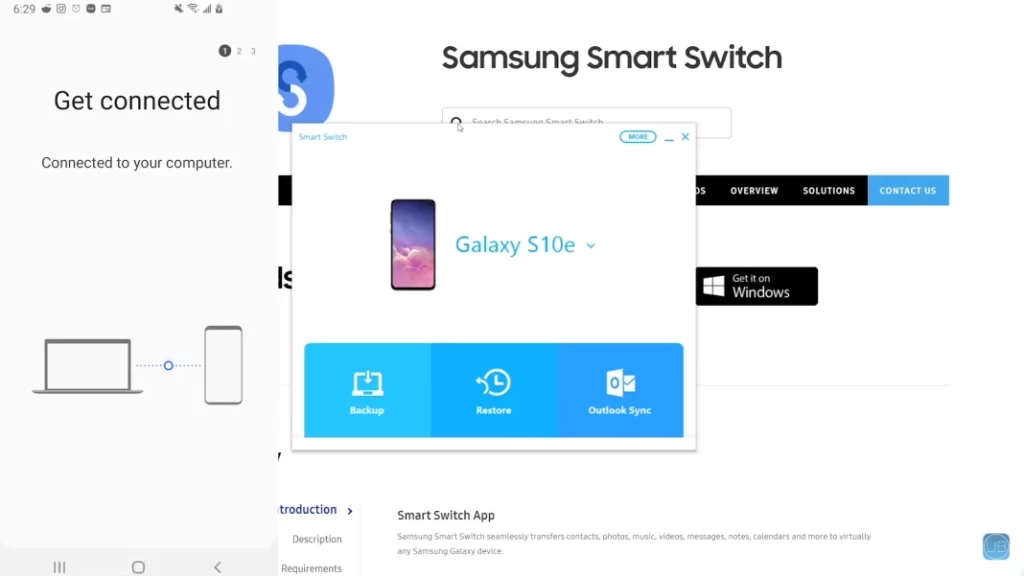
Как передавать данные с помощью Samsung Smart Switch без кабеля
Это одновременно и проще, и сложнее. Для беспроводной передачи файлов с одного телефона на другой необходимо, чтобы на обоих телефонах была установлена программа Snart Switch. А эта программа написана только для телефонов Samsung, работающих на Android выше 4.3. Поэтому при проводном методе вы можете загружать данные с любого смартфона Samsung на смартфон Samsung, а при беспроводном методе вы можете передавать данные только между устройствами Samsung.
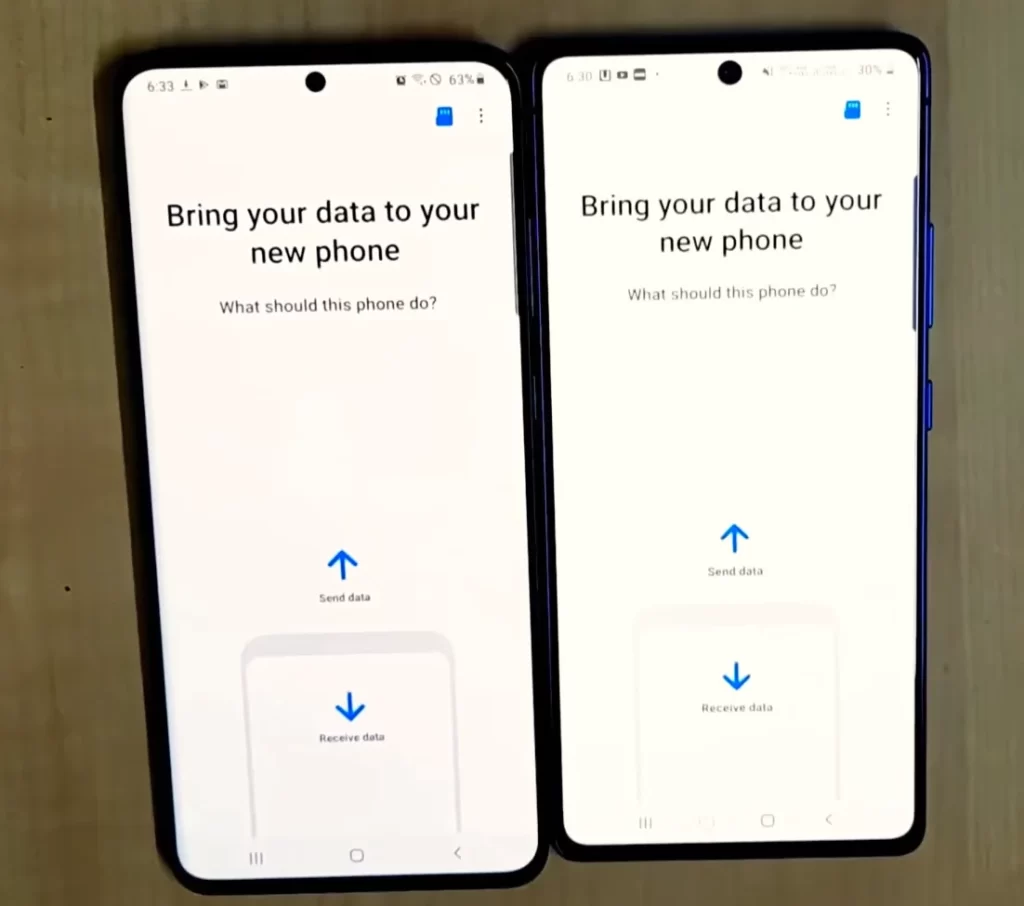
После установки Smart Switch на оба мобильных телефона вы выбираете в программе беспроводной метод передачи данных. Не забудьте включить Wi-Fi на втором телефоне.
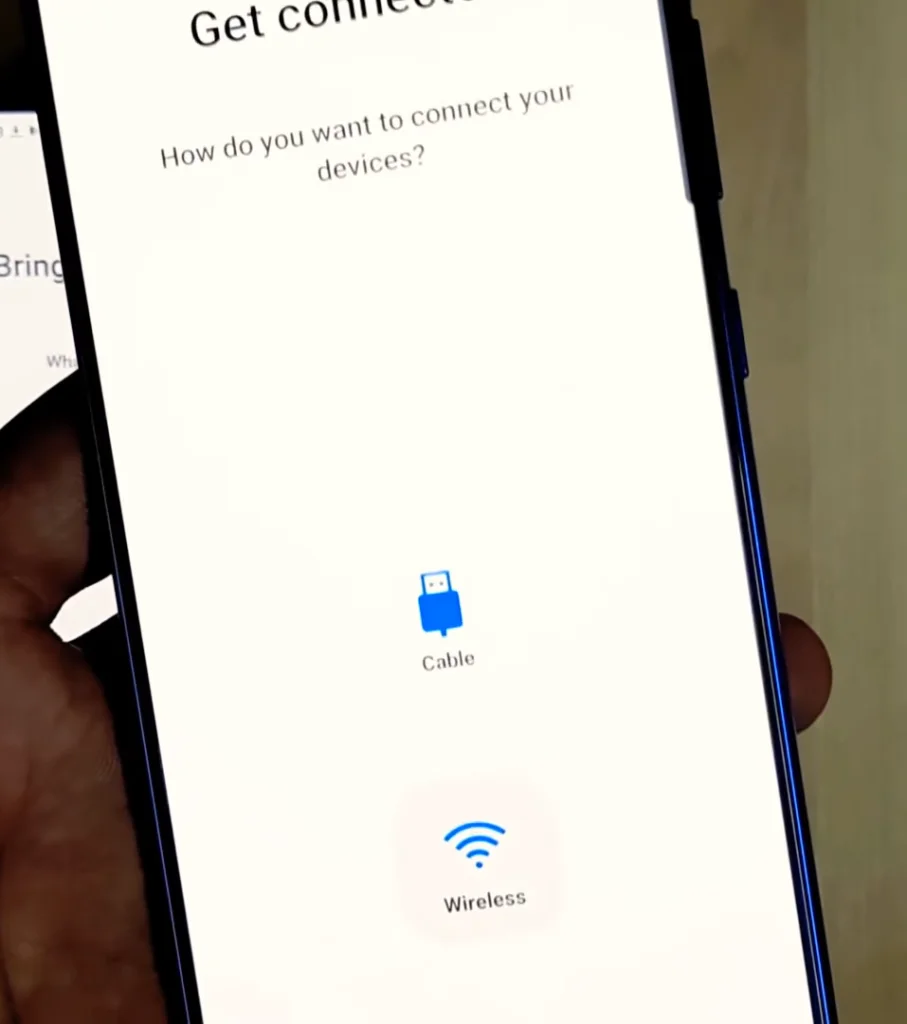
Затем выберите файлы, которые вы хотите передать, и запустите процесс. Нажмите на кнопку «Передать».
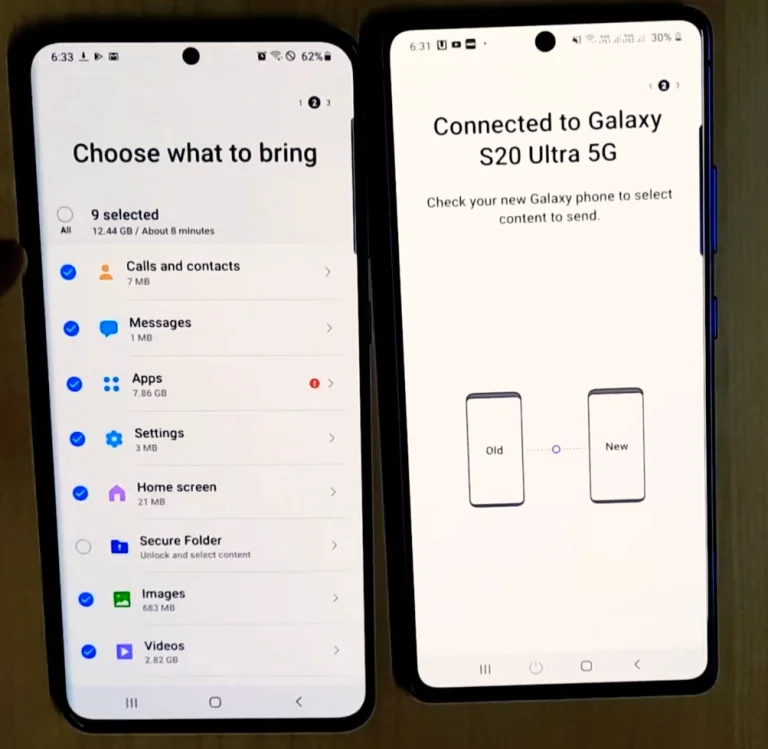
Затем выберите «Копировать».
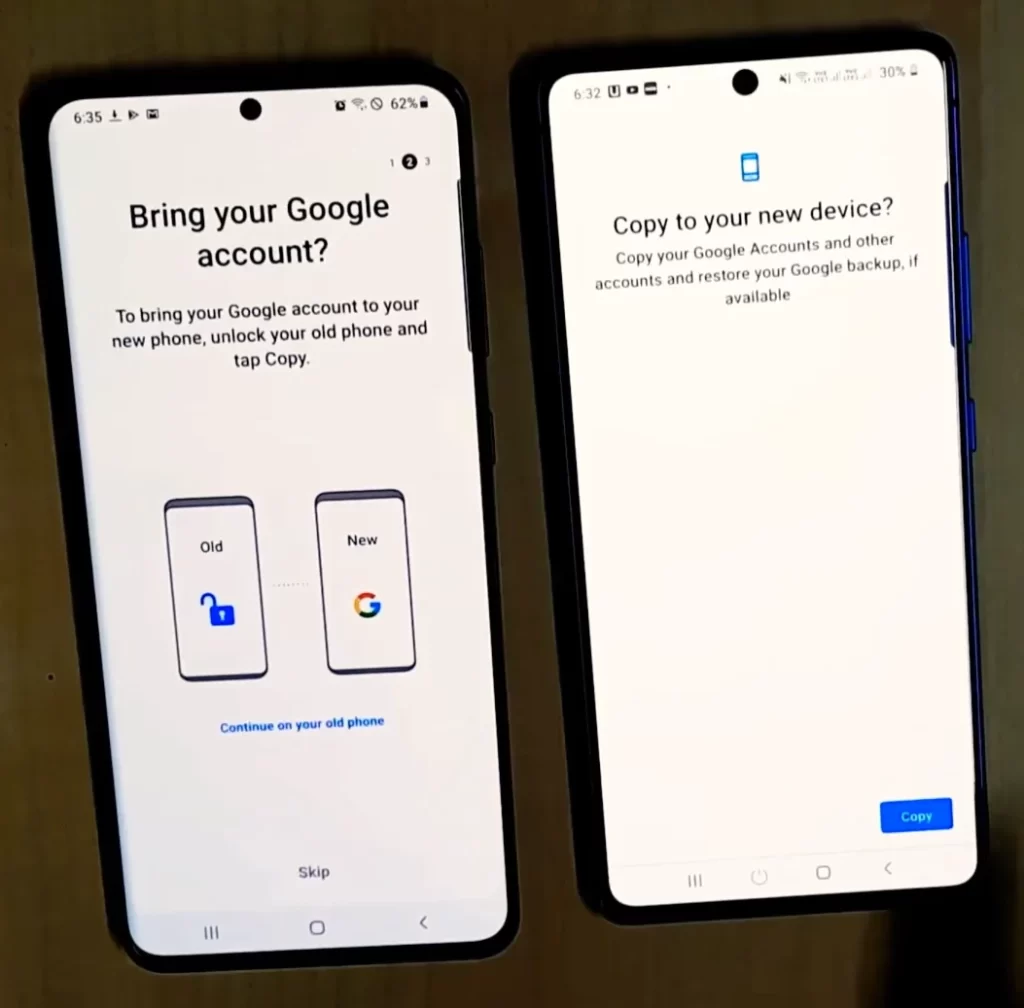
После непродолжительного ожидания все ваши данные будут перенесены на новый телефон.
Многим людям в рамках своей работы часто приходится переходить с одного смартфона на другой, и всегда необходимо минимизировать потерю времени, ведь его можно потратить на действительно важные дела. И Smart Switch приходит на помощь, ведь он восстанавливает рабочую среду, дает возможность за считанные минуты получить привычный смартфон, где все уже устроено так, как удобно пользователю.
Из отдельных плюсов стоит отметить еще один важный момент, связанный с Android. Часто на старом устройстве есть карта памяти, на которой хранятся ваши данные. Вы можете просто перенести эту карту в новый смартфон, но бывают случаи, когда вы увеличиваете объем памяти, потому что карты стали максимально доступными.
И здесь Smart Switch также приходит на помощь, все максимально прозрачно и понятно. Другое дело, что такая передача займет немного больше времени, особенно если у вас гигабайты фотографий и видео.
Что такое Samsung Cloud
Для всех, кто пользуется смартфонами от Samsung, хорошим решением будет включить Samsung Cloud, чтобы сохранять в нем заметки, настройки и другую важную информацию, включая фотографии, хотя для последних эта услуга не так важна.
Если у вас не один смартфон, а несколько, то использование проприетарного облака позволяет копировать данные и иметь самые актуальные версии на всех ваших устройствах, никаких ограничений нет.
Существуют десятки решений для синхронизации данных, есть собственные разработки Google, но всегда приятно получить в комплекте со смартфоном решение от производителя, которое полностью закрывает этот вопрос. Преимущество Smart Switch не только в том, что он поставляется в комплекте, но и в том, что он просто работает как надо, нет никаких подводных камней.
Так что если вам предстоит переход на смартфон Samsung, не стоит этого бояться. Производитель уже позаботился о том, чтобы с первых минут у вас осталось приятное впечатление от того, что вы получите и как все будет работать.
Источник: ru.tab-tv.com
Обзор Samsung Smart Switch — обновленное руководство 2023 года

Размещено от Лиза Оу / 20 марта 2023 г. 09:00
Samsung Smart Switch — это официальный метод передачи файлов на устройствах Samsung. Если вы являетесь пользователем Samsung и часто передаете медиафайлы и другие данные, вам наверняка интересно узнать, как использовать приложение. Какие преимущества вы можете получить при использовании Samsung Smart Switch? Каковы его ограничения? И какова лучшая альтернатива, если вам нужен лучший инструмент с большим количеством преимуществ, кроме Smart Switch?
Этот обзор Samsung Smart Switch поможет вам лучше понять приложение. Мы предоставим вам полезную информацию, чтобы вы могли ею воспользоваться. Пошаговое руководство также будет включено, чтобы помочь вам в процессе передачи. Однако, даже если вы знаете все полезные функции Smart Switch, у него все равно есть некоторые неизбежные ограничения, которые могут помешать вам использовать приложение.
Поэтому в качестве бонуса мы подготовили альтернативный инструмент ближе к концу статьи. Читайте дальше, чтобы лучше передавать с помощью Smart Switch.
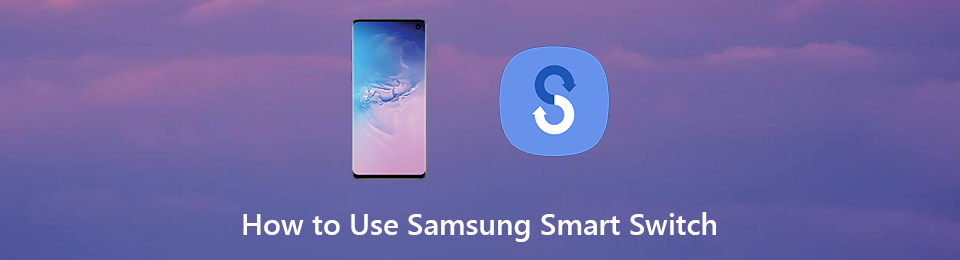
- Часть 1. Что такое Samsung Smart Switch
- Часть 2. Как использовать Samsung Smart Switch
- Часть 3. Обзор Samsung Smart Switch
- Часть 4. Альтернатива Samsung Smart Switch — FoneLab HyperTrans
- Часть 5. Часто задаваемые вопросы о Samsung Smart Switch и его альтернативе
Часть 1. Что такое Samsung Smart Switch
Smart Switch — это приложение для передачи данных, выпущенное в 2015 году компанией Samsung Group. Он передает различные файлы из операционных систем Android, Windows, iOS и Blackberry на устройства Samsung. Типы данных, которые он может передавать, включают фотографии, музыку, видео, контакты, журналы вызовов, календари, сигналы тревоги, расписания, заметки и документы. Таким образом, Samsung Switch позволяет перемещать все данные практически с любого устройства на ваш Samsung, но не может передавать данные на устройство, отличное от Samsung.
Мобильные телефоны и планшеты поддерживают Samsung Smart Switch, и вы можете установить его на многие устройства. Для Android его можно установить, если он работает на версии 4.0 или выше. Между тем, это должна быть версия 4.2.1 или более поздняя версия для устройств iOS. Вы можете подключить их к устройству Samsung с помощью USB-кабеля или через соединение Wi-Fi. Кроме того, Smart Switch также можно установить на Windows или Mac, загрузив версию программы для ПК на свой компьютер.
Кроме того, вы можете использовать Smart Switch не только как средство передачи, но и как средство резервного копирования. Он подходит для сохранения ваших файлов в защищенном хранилище, таком как SD-карта. Предположим, вы создали резервную копию своих старых данных Samsung на SD-карте с помощью Samsung Smart Switch.
Вы можете восстановить их, чтобы перенести все резервные копии файлов со старого телефона на SD-карту на новый или недавно отформатированный телефон Samsung. Таким образом, вы можете использовать его для восстановления резервной копии Smart Switch с SD-карты. Пожалуйста, перейдите к разделам ниже, чтобы узнать больше о Samsung Smart Switch и о том, как его эффективно использовать.
![]()
Передача данных с iPhone, Android, iOS, компьютера в любое место без каких-либо потерь.
- Перемещайте файлы между iPhone, iPad, iPod touch и Android.
- Импортируйте файлы с iOS на iOS или с Android на Android.
- Переместите файлы с iPhone / iPad / iPod / Android на компьютер.
- Сохранить файлы с компьютера на iPhone / iPad / iPod / Android.
Часть 2. Как использовать Samsung Smart Switch
Существует два варианта подключения устройств при использовании Samsung Smart Switch. Вы можете использовать USB-кабель, для которого требуется адаптер быстрого переключения. Или, если вы предпочитаете подключение через Wi-Fi, для обоих устройств требуется не менее 500 МБ памяти.
Следуйте приведенным ниже несложным указаниям, чтобы узнать, как использовать Samsung Smart Switch для передачи файлов:
Шаг 1 Убедитесь в том, Smart Switch приложение установлено на вашем телефоне-отправителе, принимающем телефон Samsung. Запустите его на обоих устройствах. Затем нажмите Отправить данные на телефоне, где хранятся ваши файлы и другие данные. Тем временем коснитесь Получить данные на телефоне Samsung, куда вы хотите их перенести.
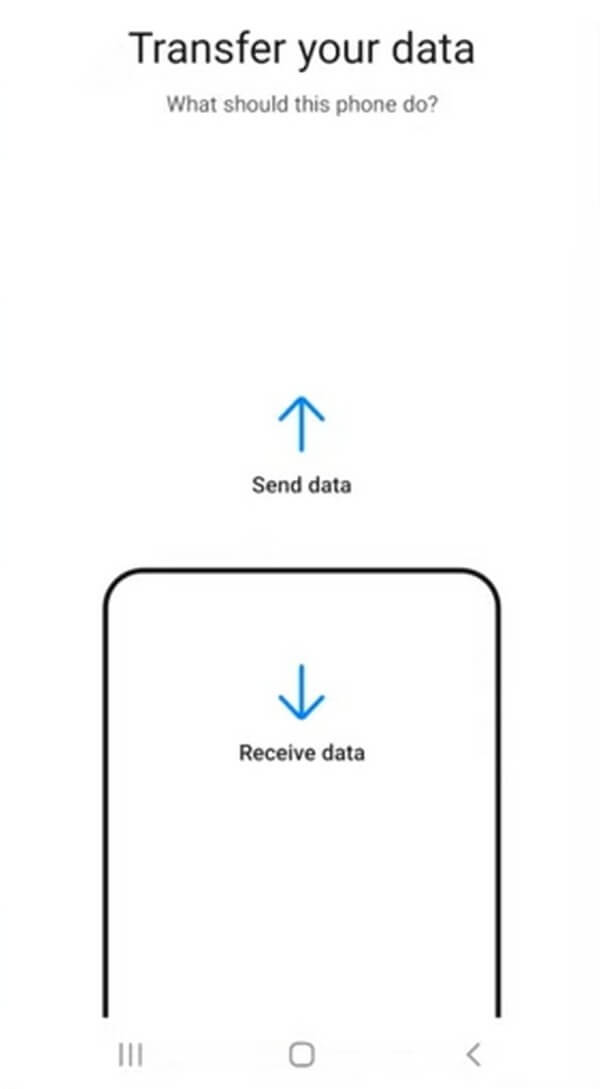
Шаг 2 Выберите удобный способ передачи. Если вы выберете USB-кабель, подключите его к обоим телефонам и используйте Адаптер быстрого переключения. И когда на экране телефона появится уведомление USB, выберите MTP вариант. Или подключите телефоны к одной и той же сети Wi-Fi, если вы решили подключиться через Wi-Fi.
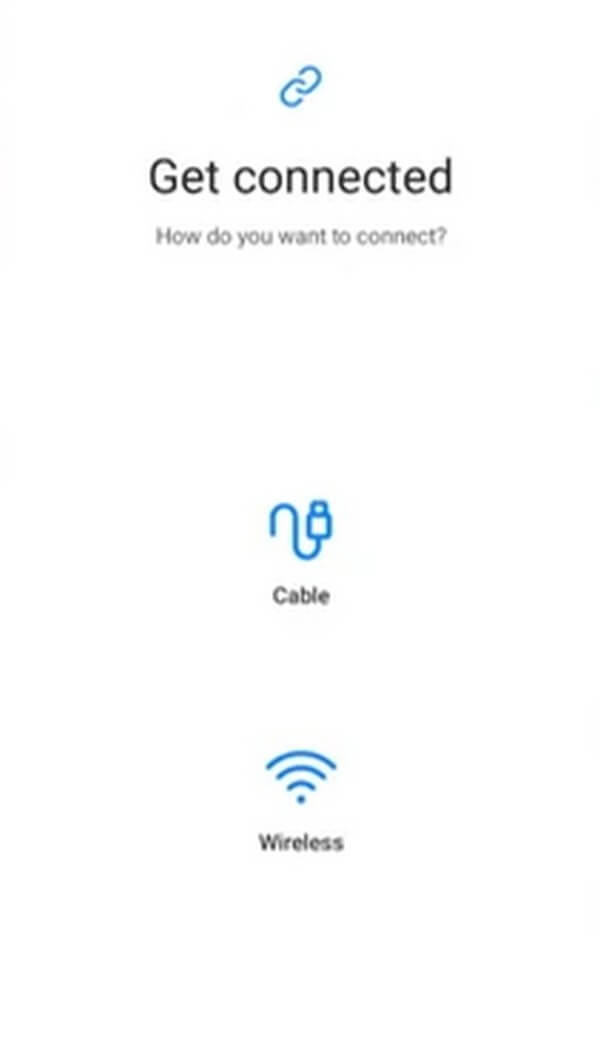
Шаг 3 После успешного подключения выберите данные, которые вы хотите переместить на телефон Samsung. Ты можешь выбрать Все, Только учетные записи, звонки, контакты и сообщения или На заказ, Если вы выберете На заказ, это позволит вам выбрать конкретные типы данных, которые вы хотите передать. После этого нажмите Следующая чтобы начать передачу.
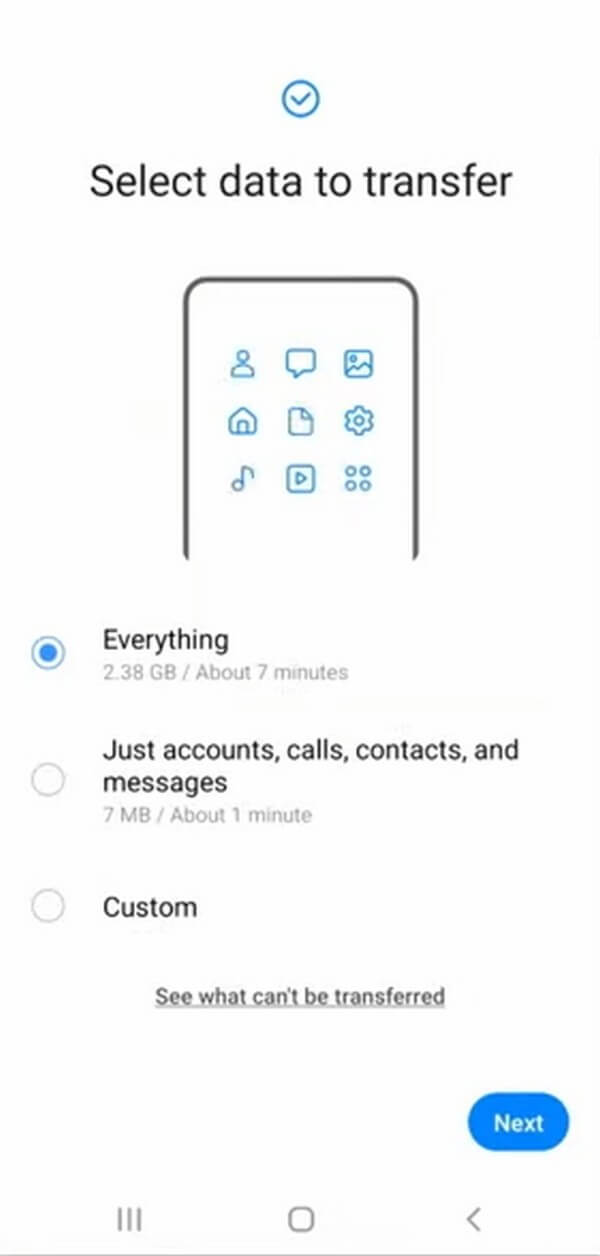
Часть 3. Обзор Samsung Smart Switch
Как и другие программы, Samsung Smart Switch имеет свои сильные и слабые стороны. Как правило, это отличный инструмент для переноса, особенно для пользователей Samsung. Тем не менее, у него все еще есть некоторые моменты, которые могут заставить вас дважды подумать, прежде чем использовать его. Вот некоторые преимущества и недостатки Samsung Smart Switch.
- Это бесплатно.
- Это эффективно.
- Не требует подключения к Интернету.
- Нет ограничений на размер данных.
- Удобный.
- Медленный процесс беспроводной передачи.
- Иногда глючит.
- Не выполняет резервное копирование данных во время передачи.
- Данные могут быть получены только телефонами Samsung.
- Данные приложения могут быть переданы только компанией Samsung в компанию Samsung.
Часть 4. Альтернатива Samsung Smart Switch — FoneLab HyperTrans
Если Samsung Smart Switch не удовлетворил вас, вы можете попробовать его альтернативу, FoneLab HyperTrans. Эта программа является одним из лучших способов передачи данных между Android, iOS и компьютерными устройствами. Как и Smart Switch, он может быстро перемещать файлы с телефона Samsung или на него. Но обратите внимание, что этот инструмент более функционален, поскольку он не ограничивает только устройства Samsung. Это также позволяет вам переместить файлы с самсунга на другие устройства iOS или Android.
![]()
Передача данных с iPhone, Android, iOS, компьютера в любое место без каких-либо потерь.
- Перемещайте файлы между iPhone, iPad, iPod touch и Android.
- Импортируйте файлы с iOS на iOS или с Android на Android.
- Переместите файлы с iPhone / iPad / iPod / Android на компьютер.
- Сохранить файлы с компьютера на iPhone / iPad / iPod / Android.
Следуйте приведенным ниже несложным указаниям, чтобы получить представление об альтернативе Samsung Smart Switch, FoneLab HyperTrans:
Шаг 1 Изучите веб-сайт FoneLab HyperTrans, чтобы иметь возможность щелкнуть Бесплатная загрузка кнопку и сохраните его установочный файл. После этого установите программу, чтобы запустить ее на своем компьютере.
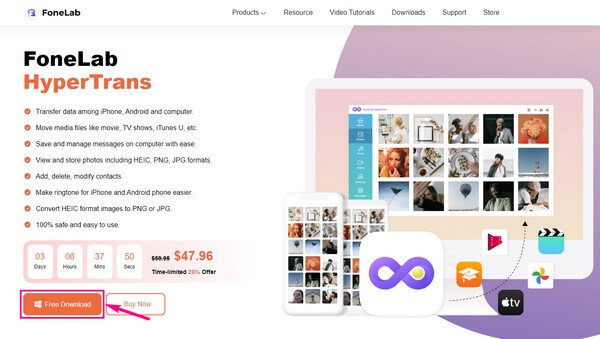
Шаг 2 Подключите свои устройства к компьютеру с помощью Wi-Fi или USB-кабеля. Позже щелкните раскрывающееся меню вверху и выберите отправляющее устройство.
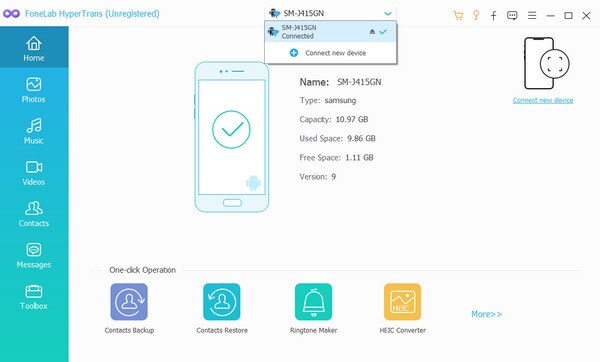
Шаг 3 Когда данные вашего устройства отобразятся в интерфейсе, отметьте все файлы, которые вы хотите передать. Вы можете проверить их все сразу, если хотите.
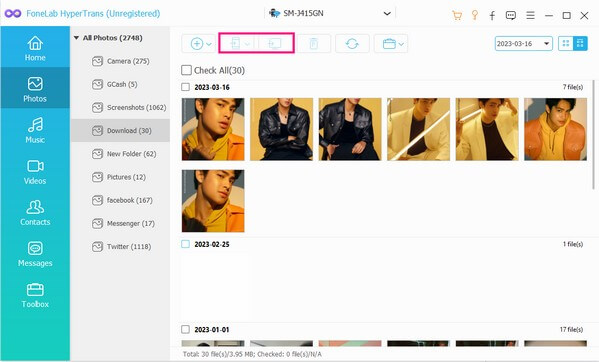
Шаг 4 После выбора файлов вы, наконец, можете нажать одну из кнопок в верхней части экрана. Нажмите кнопку со значком телефона, если вы хотите перенести файлы на другое устройство, или значок компьютера, чтобы сохранить их на своем компьютере.
![]()
Передача данных с iPhone, Android, iOS, компьютера в любое место без каких-либо потерь.
- Перемещайте файлы между iPhone, iPad, iPod touch и Android.
- Импортируйте файлы с iOS на iOS или с Android на Android.
- Переместите файлы с iPhone / iPad / iPod / Android на компьютер.
- Сохранить файлы с компьютера на iPhone / iPad / iPod / Android.
Часть 5. Часто задаваемые вопросы о Samsung Smart Switch и его альтернативе
1. Может ли Samsung Smart Switch передавать пароль?
Нет, не может. Samsung Smart Switch может передавать приложения, но не свои учетные данные и данные. Сюда входят пароли, адреса электронной почты и другая информация, которую вы используете в приложении. Следовательно, он не может передавать пароли.
2. Удаляет ли Smart Switch данные со старого телефона?
Нет, это не так. Smart Switch только копирует файлы со старого телефона на новый. Данные вашего устройства и другой контент останутся на старом телефоне, если вы не удалите их намеренно. При этом ваши файлы будут сохранены на обоих телефонах.
3. Работает ли FoneLab HyperTrans?
Да, это так. FoneLab HyperTrans — надежный инструмент для передачи данных между несколькими устройствами. Это позволяет вам переместите свои фотографии, музыка, сообщения, видео, контакты, документы, контакты, журналы вызовов и другие типы данных.
Samsung Smart Switch — это надежная программа, которая поможет вам перенести данные. Но если вам нужен более адаптируемый инструмент для многих устройств, вы никогда не ошибетесь с FoneLab HyperTrans. Попробуйте бесплатную установку прямо сейчас.
![]()
Передача данных с iPhone, Android, iOS, компьютера в любое место без каких-либо потерь.
- Перемещайте файлы между iPhone, iPad, iPod touch и Android.
- Импортируйте файлы с iOS на iOS или с Android на Android.
- Переместите файлы с iPhone / iPad / iPod / Android на компьютер.
- Сохранить файлы с компьютера на iPhone / iPad / iPod / Android.
Статьи по теме
- Перенос данных с одной карты Micro SD на другой Android
- Как перенести фотографии со старого телефона LG на компьютер
- Как перенести фотографии со старого Samsung на другой Samsung
- Как перенести картинки между iPhone и Android
Источник: ru.fonelab.com